Come inserire una GIF animata in un documento di Word
Microsoft Word Microsoft 365 Microsoft Eroe / / July 08, 2021

Ultimo aggiornamento il

Ovviamente puoi inserire una GIF animata in un documento di Word. Puoi farlo sia in Windows 10 che in macOS. Ecco i passaggi da seguire.
Microsoft Word offre molti trucchi interessanti che possono migliorare la tua scrittura, soprattutto quando utilizzi Windows 10. Uno di questi è la possibilità di inserire una GIF animata nel tuo documento. Questa opportunità è disponibile su Windows e Mac.
Inserisci una GIF animata
Includere un'animazione GIF in un documento Word, specialmente nei documenti destinati alla visualizzazione desktop o online, è un ottimo modo per ottenere il punto in un modo nuovo e divertente. Il processo è simile a inserire un'immagine in un documento Word; richiede l'esecuzione di pochi passaggi.
- Apri il Documento Microsoft Word desideri aggiungere una GIF animata.
- Muovi il tuo cursore nella posizione del documento in cui desideri inserire la GIF.
- Scegliere Immagini nel gruppo Illustrazioni della scheda Inserisci.
- Selezionare Questo dispositivo dal menu a tendina.
- Clicca sul GIF si desidera inserire.
- Selezionare Inserire per aggiungere la GIF al tuo documento.
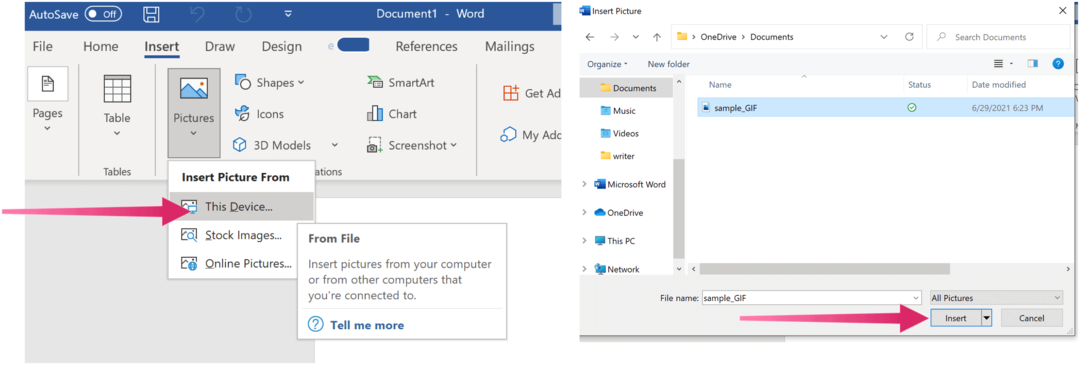
Questo è tutto! La tua GIF ora fa parte del tuo documento Microsoft Word. Nella parte in basso a sinistra della GIF c'è il pulsante di riproduzione/pausa.
Aggiunta di testo alternativo
Per motivi di accessibilità, dovresti anche aggiungere alt. testo. Per farlo, fai clic con il pulsante destro del mouse sulla GIF, quindi seleziona Modifica testo alternativo. Nella casella a destra, scrivi del testo per descrivere l'immagine. Puoi anche aggiungere una didascalia alla GIF facendo clic con il pulsante destro del mouse su di essa e selezionando Inserisci didascalia.
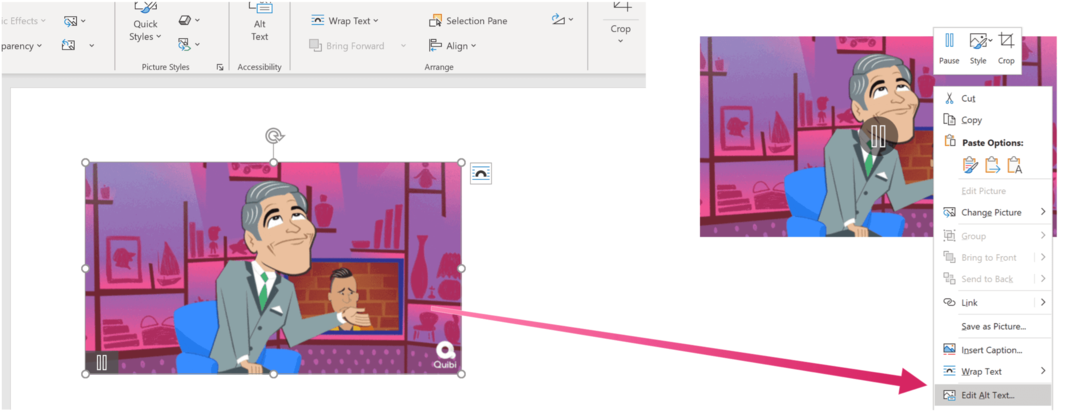
E su Mac?
L'aggiunta di una GIF animata in un documento di Word su Mac funziona in modo simile. Per iniziare:
- Apri il Documento Microsoft Word desideri aggiungere una GIF animata.
- Muovi il tuo cursore nella posizione del documento in cui desideri inserire la GIF.
- Scegliere Immagini nel gruppo Illustrazioni della scheda Inserisci.
- Selezionare Immagine da file dal menu a tendina.
- Clicca sul GIF si desidera inserire.
- Selezionare Inserire per aggiungere la GIF al tuo documento.
È davvero così semplice!
C'è molto che puoi fare con Microsoft Word. I nostri articoli più recenti hanno trattato come lavorare con le interruzioni di pagina e di sezione, creare e utilizzare i segnalibri, e tanti altri.
Puoi trovare Microsoft Word all'interno della suite Microsoft 365. Per uso domestico, il Suite Microsoft 365 (precedentemente O365) è attualmente disponibile in tre varietà, tra cui un piano Famiglia, Personale e Casa e Studente. Per quanto riguarda il prezzo, il primo è di $ 100 all'anno (o $ 10 al mese) e include Word, Excel, PowerPoint, OneNote e Outlook per Mac. L'abbonamento copre fino a sei utenti. La versione personale è per un individuo e costa $ 70 all'anno o $ 6,99 al mese. Infine, il piano per studenti è un acquisto una tantum di $ 150 e include Word, Excel e PowerPoint.
Gli utenti aziendali possono scegliere tra piani Basic, Standard e Premium, a partire da $ 5 per utente/mese.
Come cancellare la cache, i cookie e la cronologia di navigazione di Google Chrome
Chrome fa un ottimo lavoro di memorizzazione della cronologia di navigazione, della cache e dei cookie per ottimizzare le prestazioni del browser online. Il suo è come...
Corrispondenza dei prezzi in negozio: come ottenere i prezzi online durante gli acquisti nel negozio
Acquistare in negozio non significa dover pagare prezzi più alti. Grazie alle garanzie di abbinamento prezzo, puoi ottenere sconti online mentre fai acquisti in...
Come regalare un abbonamento Disney Plus con una carta regalo digitale
Se ti è piaciuto Disney Plus e vuoi condividerlo con altri, ecco come acquistare un abbonamento regalo Disney+ per...
La tua guida alla condivisione di documenti in Google Documenti, Fogli e Presentazioni
Puoi collaborare facilmente con le app basate sul Web di Google. Ecco la tua guida alla condivisione in Documenti, Fogli e Presentazioni Google con le autorizzazioni...
